ハードリンク・ジャンクション・シンボリックリンクをGUIで行う唯一の方法
こんにちわスピカです。
前回、ハードリンク・ジャンクション・シンボリックリンクとショートカットの話をしました。ここです。
この時は、その命令自体コマンドラインからの入力でGUIでの操作は出来ないと記していました。
たしかにWindows10の基本機能だけだとコマンドライン入力しか出来ないのはたしかです。
が、世の中捨てる何とかあれば拾う何とかではないですが、めんどっちいコマンド入力ではなく、グラフィカルユーザーインターフェースで出来るようにしてくれるデベロッパーの方もいるようで。
しかもフリーソフトとして配布してくださっている神のような存在。
とりあえずソフト紹介
めんどっちい作業をマウス操作だけで出来るようにしてくれるそのソフトの名は
Link Shell Extension
ダウンロード先はこちら
[blogcard url="http://schinagl.priv.at/nt/hardlinkshellext/hardlinkshellext.htmlこのサイトの「Download」をクリックするとスクロールしてdownloadLinkが記載されているところまでスクロールします。
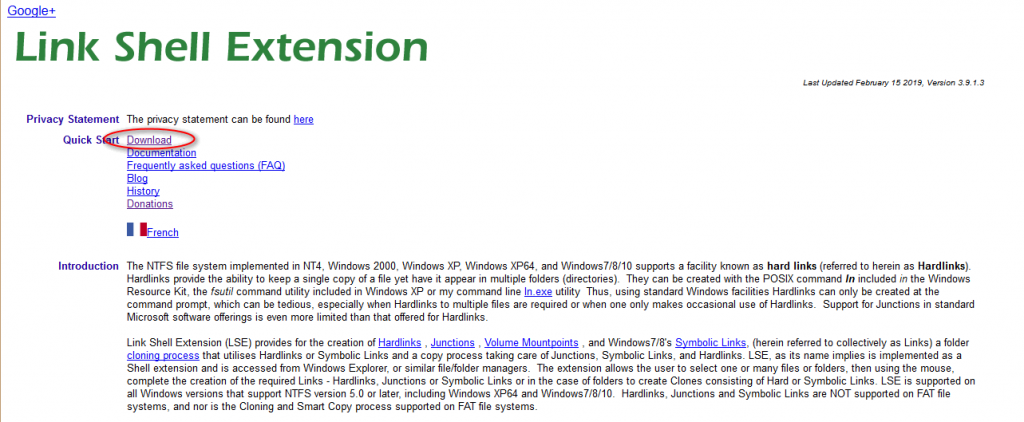
実際は「Donate」(寄付)のところで止まるのですがそこから更に下へスクロールすると、downloadLinkの画面が出てきます。
簡単に画面説明。
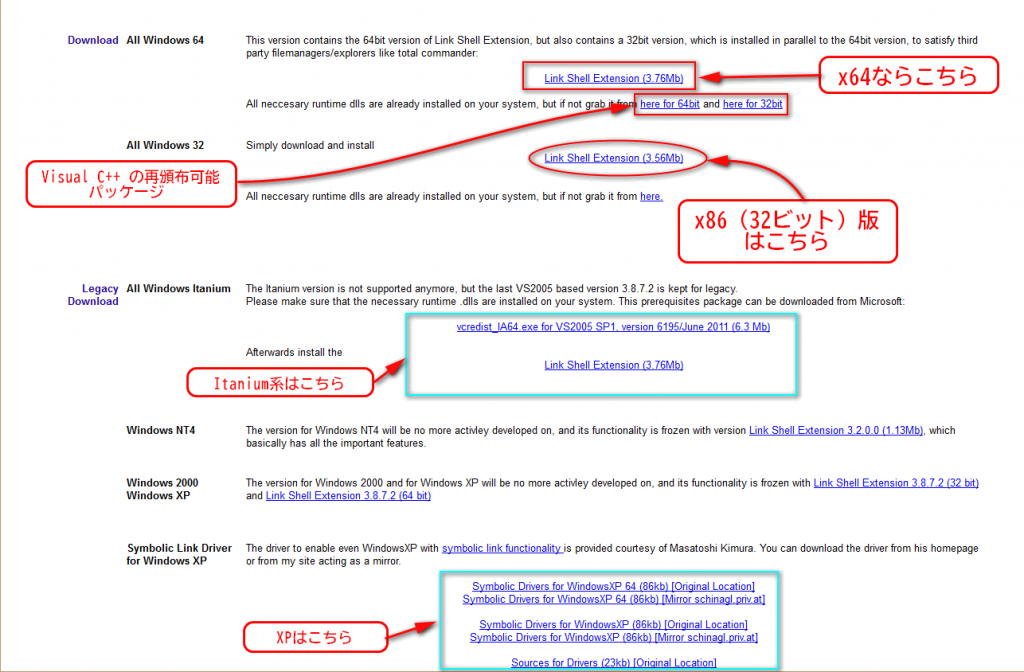
Link Shell Extension (3.76Mb)と書かれているところが、ソフト本体、バージョンによって括弧内の容量が変わる可能性があります。
この時は3.76Mb。またこのソフトは「Visual C++ 2005 SP1 ランタイム」を必要とするので、 「Visual C++ の再頒布可能パッケージ 」と書かれたところのLinkの64bitバージョンか32bitバージョンのどちらかを必要に応じて先にダウンロードしてインストールしておいてください。
またVistaより後のOSが基本対応しているようです。XPの場合は、このドライバーを使うことでシンボリックシンクが使用可能になるようです。
またitanium版はあまり使うことはないと思います。
ダウンロードしインストール
まず、「Visual C++ 2005 SP1 ランタイム 」をインストールしたあと同じく
ダウンロードした「HardLinkShellExt_X64.exe」もインストールしてください。
特別難しいことはないと思いますが、もしスマートスクリーンの画面が出たら「詳細情報」をクリックして実行ボタンを表示してから進めます。
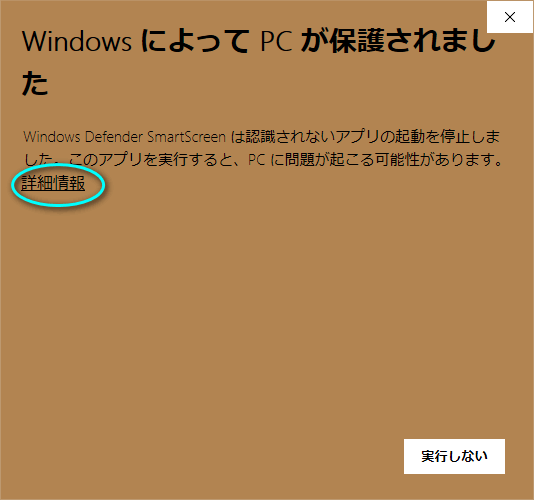
「詳細情報」をクリックすると実行ボタンが現れます。
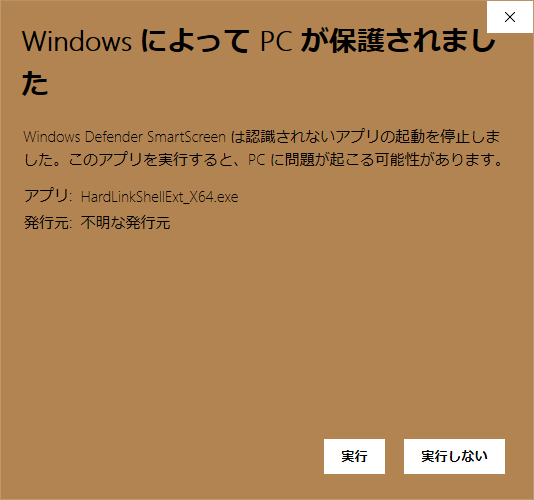
実行ボタンを押して進めます。するとユーザーアカウント制御ダイアログが出ますので「はい」を押して更に進めます。
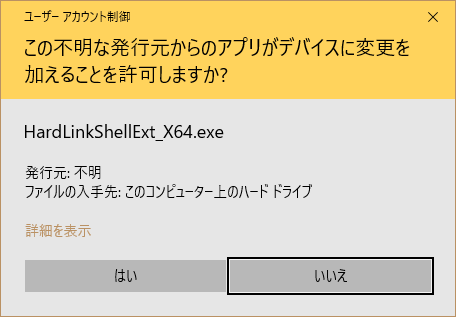
すると「言語設定」のダイアログが出ますのでそのままで大丈夫です。
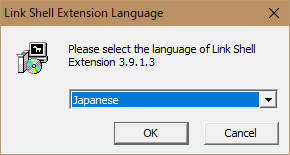
OKボタンを押すとインストール先を聞いてきますので基本そのままで大丈夫です、もしDドライブとかに入れたかったらドライブを変更してください。
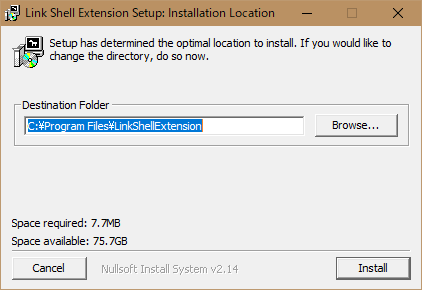
「Install」ボタンを押してそのまま進めればあとは大丈夫です。進行ダイアログが表示されます。
途中エクスプローラーを再起動する旨のダイアログがでますのでそのまま「はい」ボタンを押すとその場でShellとなっているエクスプローラーが再起動します。
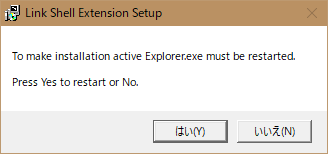
インストールが終わるとインジケータが最後まで行きますので、「close」ボタンが押せるようになったら押して終了です。
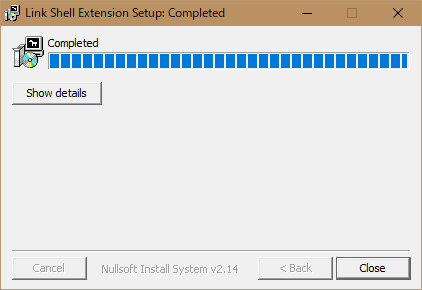
実際に使ってみよう。
では実際にここでは使ってみることにします。まずエクスプローラーを立ち上げて適当なフォルダを開いてください。
ここではいつものTESTフォルダを使用します。
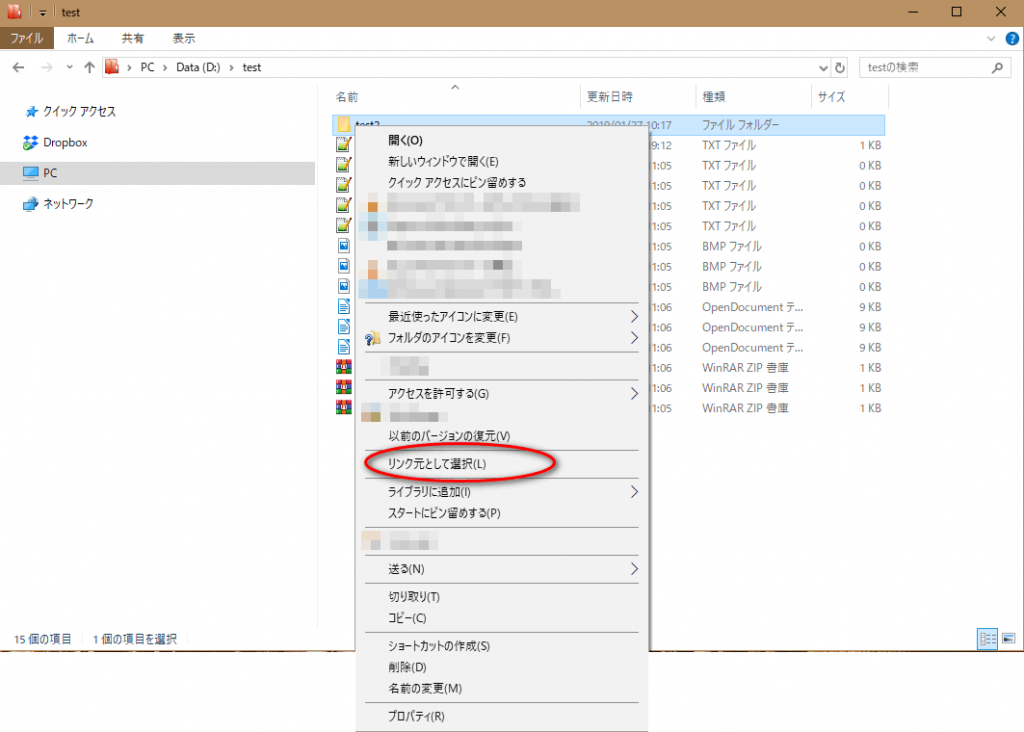
今回は「テスト2」フォルダ上で右クリックすると中段あたりに「リンク元として選択」というのがあると思うでこれをクリックしておきます。
そして、そのフォルダ上の余白部分でまた右クリックメニューを呼び出します。
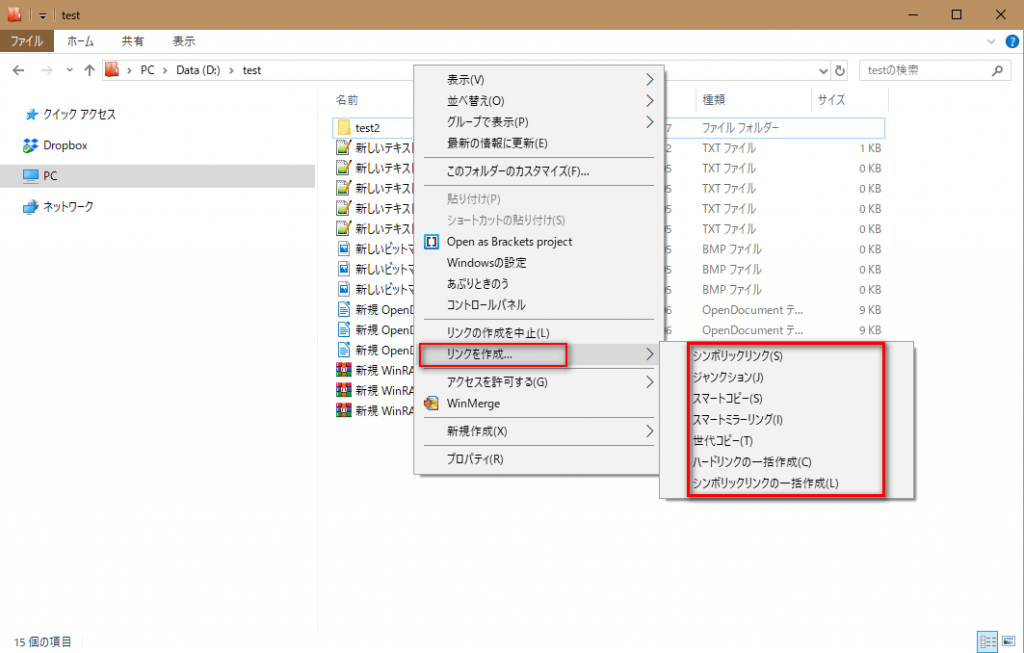
その中で「リンクを作成...」というのがあると思うでそこへマウスを持って行きます。すると更に詳細メニューが表示されるます。
そこには
- シンボリックリンク
- ジャンクション
- スマートコピー
- スマートミラーリング
- 世代コピー
- ハードリンクの一括作成
- シンボリックリンクの一括作成
というのが表示されています。Link Shell Extensionのバージョンが上がるたびに機能が追加されているようで、スマートコピーや世代コピーなどもできるようですが。ここでは扱いません。興味のある方は試してみて。
ちなみにシンボリックリンクをクリックするとシンボリックリンクがそのフォルダ階層に作られます。
また、このメニューはリンク先の状況により変化します。先ほどのTest2フォルダがあるドライブ以外でリンクを張ると下記のようなメニューになります。
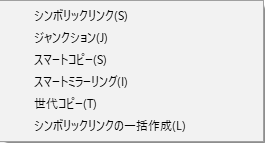
「ハードリンクの一括作成」が消えているのがわかるかと思います。
今回はフォルダでしたがファイルに対しても変化しますので、試してみてください。
なぜ変化するかは、各々のリンクの制限により使える機能が変わるためです。そのため間違った使いかたを抑止できるため初心者の方でも十分使用できると思います。
総 評
Link Shell Extensionの使い方とインストールを簡単に記してみました。使っていくうちに更に理解できると思います。
コマンドラインからだと敷居が高いと感じられる人でもこれなら手軽にリンクが使えると思います。
事実私も最初はコマンドラインではなくこのLink Shell Extensionを使ってからでした。
やっぱ手軽が一番。だってそうでなかったらパソコン使う意味ってないですからね。
あなたのPC遅いと感じたら、まずパーツの検証を・・・
パーツを探すならナイトセール、何とかドットコムより安い。一見の価値アリ。



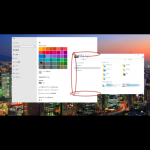









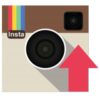































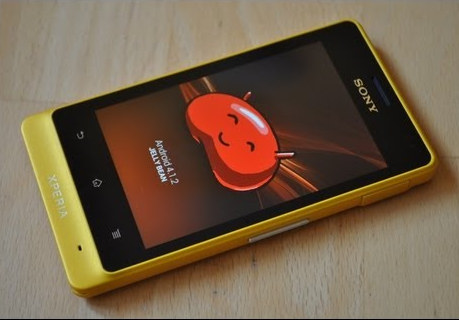






ディスカッション
コメント一覧
まだ、コメントがありません